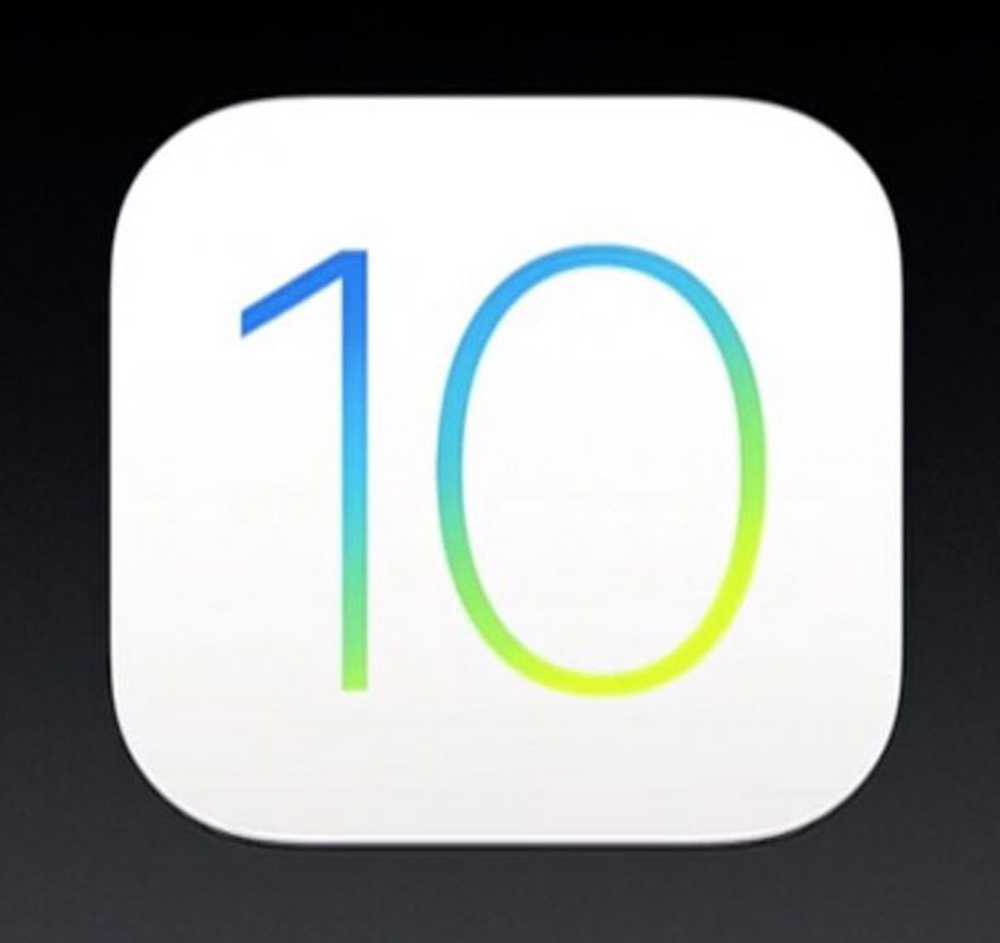Ne craignez pas Windows 8 sur PC, rendez-le facile à utiliser
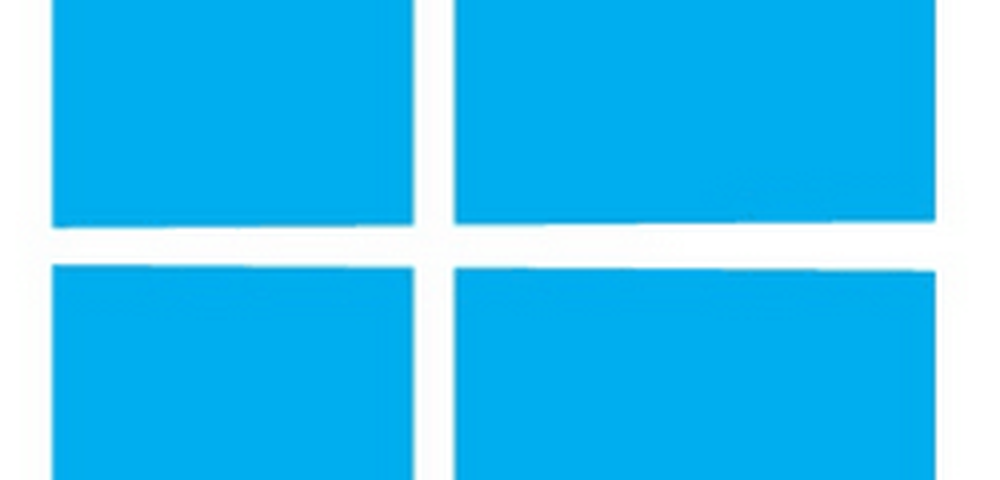
La nouvelle interface moderne du système d'exploitation est optimisée pour une utilisation sur une tablette ou un écran tactile. Bien que ce soit formidable sur un appareil tactile, il ne convient pas à un PC traditionnel avec clavier et souris. Mais vous pouvez rester dans le bureau autant que vous le souhaitez. J'utilise Windows 8 depuis le début de l'année, au cours de ses différentes étapes de développement. Je l'utilise actuellement à plein temps sur mon principal poste de production. En fait, je l’ai installé sur tous mes ordinateurs, et quand je reviens sous Windows 7, il semble daté.
Microsoft a ajouté de nombreuses nouvelles fonctionnalités impressionnantes au bureau de Windows 8, ce qui a été gravement négligé par les médias. Il a amélioré la sécurité, la stabilité et s'exécute beaucoup plus rapidement. Il a acquis de nouvelles fonctionnalités telles que: l'historique des fichiers, la réinitialisation du PC, l'actualisation du PC, les espaces de stockage, l'intégration de SkyDrive, etc..
Je conviens que la société aurait été plus sage de faire de l'interface utilisateur basée sur des tuiles une fonction d'arrière-plan sur les ordinateurs portables et de bureau traditionnels. Apple a la bonne idée avec OS X sur ses Mac. Alors que la société fusionne iOS et OS X, les fonctionnalités de type iOS ne sont pas la première chose que vous voyez lorsque vous démarrez un Mac. Au lieu de cela, c'est le bureau que vous attendez et vous pouvez utiliser le LaunchPad pour une impression mobile si vous le souhaitez..
Je mets tout le monde au défi de trouver une version de Windows parfaite et prête à l'emploi. Cela n'est jamais arrivé. Et la beauté de Windows est que vous avez la possibilité de le personnaliser pour qu'il fonctionne le mieux pour vous. Que vous utilisiez des réglages intégrés ou un logiciel tiers, vous pouvez obtenir ce dont vous avez besoin avec le nouveau système d'exploitation.
Voici quelques conseils pour éliminer quelques inconvénients dans Windows 8 et en simplifier l'utilisation..
Obtenir le menu Démarrer Retour
La plus grande plainte des gens est qu’il n’ya pas de menu Démarrer. Bien que vous ne soyez pas habitué au bouton traditionnel situé dans le coin inférieur gauche, vous pouvez obtenir le même type de fonctionnalité à partir du menu utilisateur avec pouvoir masqué et de l'écran de démarrage. Une fois que vous vous y serez habitué et que cela ne prendra pas longtemps, vous découvrirez que c'est en fait assez efficace. Mais je m'éloigne du sujet, vous voulez retrouver le bon vieux Menu Démarrer - voici quelques solutions simples.
StarDock's Start8
Ceci est mon remplacement favori du menu Démarrer pour Windows 8. C'est un maigre 4,99 $ et il offre les mêmes fonctionnalités que le menu Windows 7 et plus. De plus, il vous permet de démarrer directement sur le bureau chaque fois que vous allumez votre ordinateur ou que vous le redémarrez. Si vous souhaitez profiter du meilleur des mondes dérangeants, vous pouvez également le configurer pour qu'il interagisse également avec le nouvel écran de démarrage..
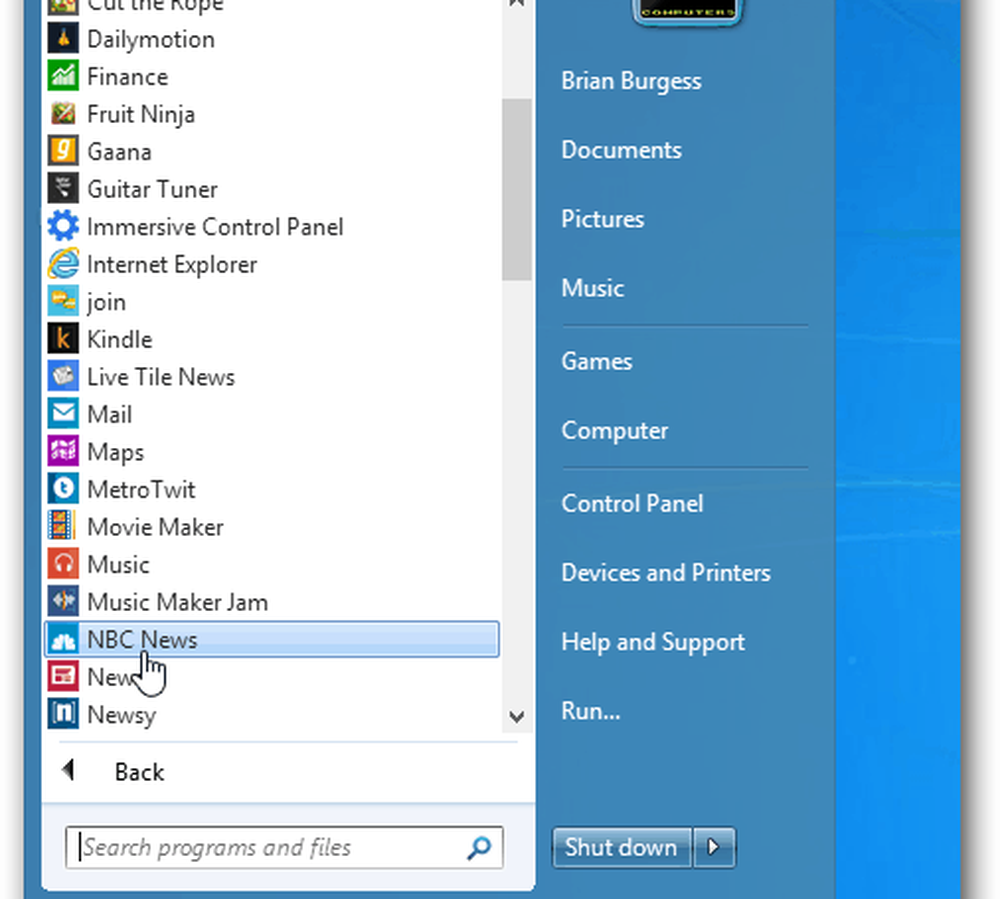
Coquille classique
Si vous voulez une solution libre et Open Source, procurez-vous l’utilitaire Classic Shell de SourceForge. Non seulement cela ramène la fonctionnalité du menu Démarrer, mais elle est hautement personnalisable. Vous pouvez faire en sorte que le menu ressemble à Windows 7, Vista, XP. Vous pouvez également le configurer pour ignorer le nouvel écran de démarrage et démarrer directement sur le bureau..
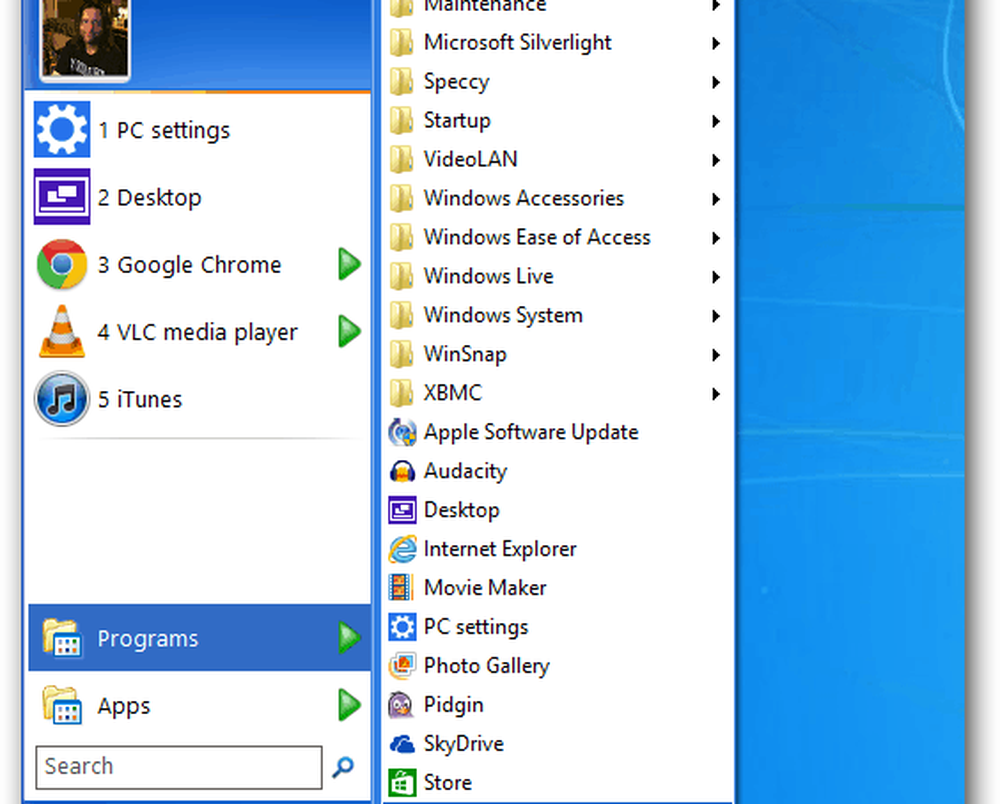
Restez dans l'environnement de bureau traditionnel
Windows 8 est configuré pour que vos photos, votre musique, vos PDF et vos fichiers vidéo s'ouvrent dans ses nouvelles applications. Il ouvrira également des liens de messagerie dans l'application Mail. Sur un PC traditionnel, vous voulez faire avancer les choses et ne pas basculer entre le bureau et l'interface utilisateur moderne. Pour rester autant que possible dans l'environnement de bureau, vous devez modifier les associations de fichiers afin que les fichiers se lancent dans les programmes de bureau. Changer cela facilement, et nous vous avons couvert avec les articles suivants.
- Créer des fichiers PDF et des images ouverts sur le bureau
- Rendre la musique et la vidéo ouvertes dans les programmes du bureau
- Changer le client de messagerie par défaut dans Windows 8
Le moyen le plus simple est de changer toutes les associations de fichiers d’un coup en accédant au Panneau de configuration >> Programmes par défaut. Puis sélectionnez le lien "Associer les types de fichiers à un programme" et configurez vos fichiers pour qu'ils s'ouvrent dans les programmes du bureau.
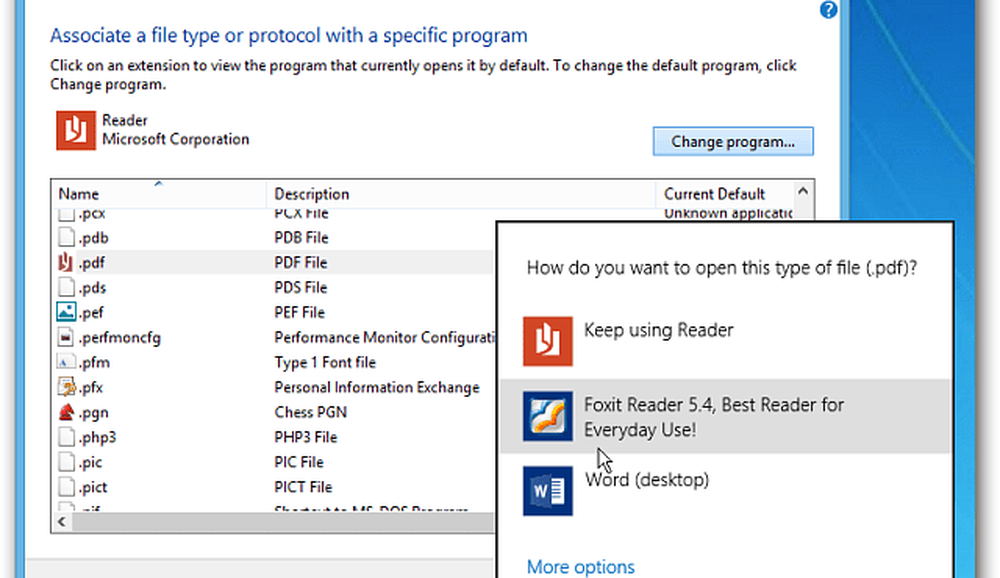
Les raccourcis clavier sont votre ami
Il n'y a rien de plus important à apprendre dans cette version de Windows que les raccourcis clavier. Consultez notre guide des raccourcis clavier Windows 8.

Si vous vous demandez comment faire dans Windows 8, ne manquez pas de consulter notre Guide complet de Windows 8. Je vous recommande de le marquer car nous le mettons à jour régulièrement..